小编给大家分享一下notepad编译运行c的方法,相信大部分人都还不怎么了解,因此分享这篇文章给大家参考一下,希望大家阅读完这篇文章后大有收获,下面让我们一起去了解一下吧!
notepad怎么编译运行c?
第一步:写入c代码
#include<stdio.h>
int main()
{
printf("hello world");
return 0;
}第二步:按F5运行进行宏定义
cmd /k gcc -o "$(CURRENT_DIRECTORY)\$(NAME_PART).exe" "$(FULL_CURRENT_PATH)" && CLS && "$(CURRENT_DIRECTORY)\$(NAME_PART).exe" & PAUSE & EXIT
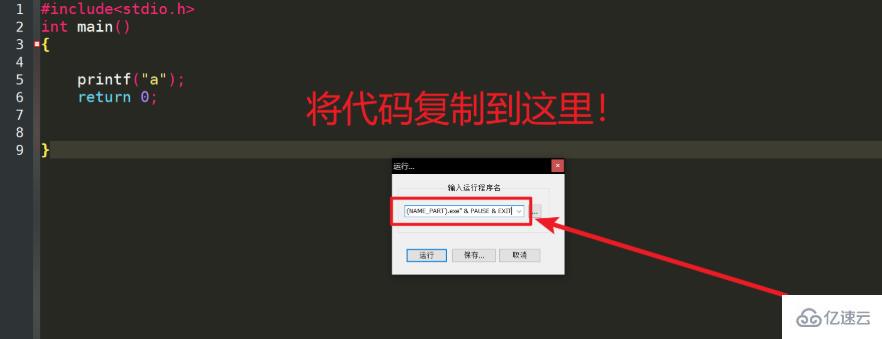
按下回车即可出结果
选择保存后可以选择一个快捷键,下次直接按下快捷键即可完美运行!
第三步:完美运行
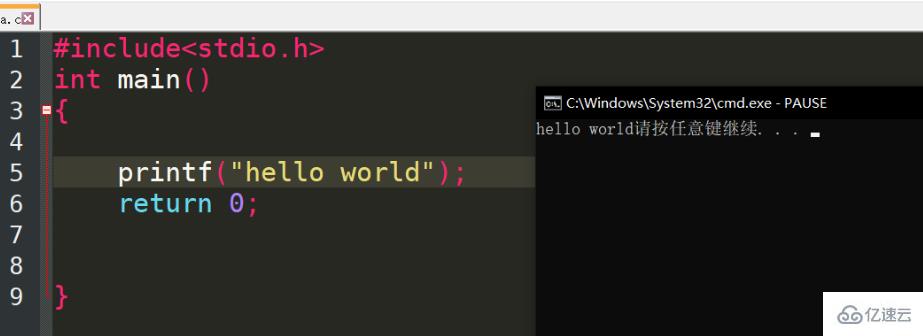
补充
编译:
cmd /k gcc -Wall -o "$(CURRENT_DIRECTORY)\$(NAME_PART).exe" "$(FULL_CURRENT_PATH)" & PAUSE & EXIT
运行:
cmd /k "$(CURRENT_DIRECTORY)\$(NAME_PART).exe" & PAUSE & EXIT
关于脚本行:cmd /k gcc -o "$(CURRENT_DIRECTORY)\$(NAME_PART).exe" "$(FULL_CURRENT_PATH)" && CLS && "$(CURRENT_DIRECTORY)\$(NAME_PART).exe" & PAUSE & EXIT
cmd /k是弹出cmd窗口并执行后续指令。&和&&表示连接作用,说明有多行指令合为一行。
gcc -o “$(CURRENT_DIRECTORY)$(NAME_PART).exe” “$(FULL_CURRENT_PATH)” 编译生成.exe文件,输出源文件所在目录。注意这里需要有引号,目的是为了在目录及文件名存在空格的情况下也能够正常运行。
&& CLS 清屏。&&的意义在于,前面的语句出现错误,将不会执行该句。
&& “$(CURRENT_DIRECTORY)$(NAME_PART).exe” 运行刚刚生成的.exe文件。如果先前的编译错误,将不会运行。
& PAUSE 暂停,提示”按任意键继续“。这里无论前面有否错误,都将执行。因此我们看到的是编译错误,显示错误信息并暂停的窗口。
& EXIT 退出。
以上是“notepad编译运行c的方法”这篇文章的所有内容,感谢各位的阅读!相信大家都有了一定的了解,希望分享的内容对大家有所帮助,如果还想学习更多知识,欢迎关注亿速云行业资讯频道!
免责声明:本站发布的内容(图片、视频和文字)以原创、转载和分享为主,文章观点不代表本网站立场,如果涉及侵权请联系站长邮箱:is@yisu.com进行举报,并提供相关证据,一经查实,将立刻删除涉嫌侵权内容。